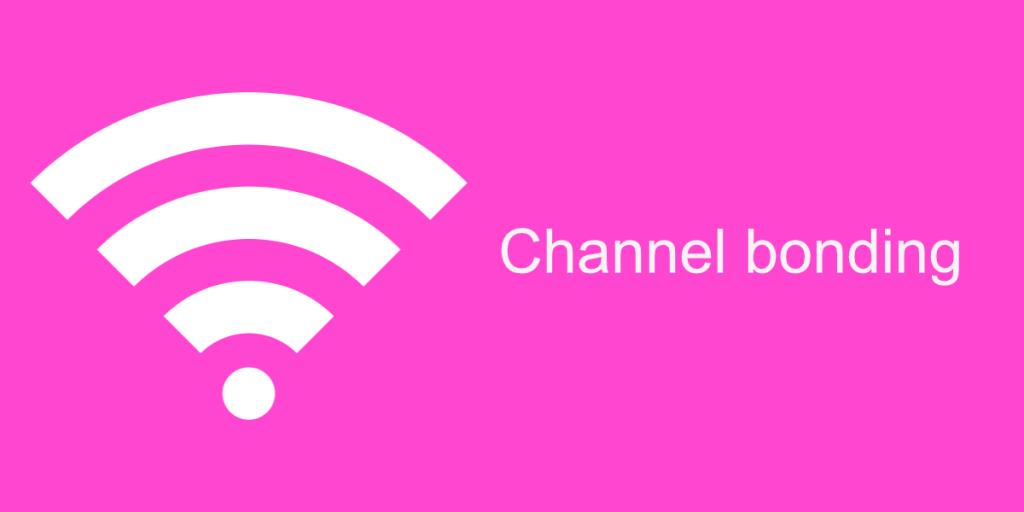Компьютер может одновременно подключаться только к одной сети Ethernet. Точно так же он может подключаться только к одной сети Wi-Fi. Если у вас есть как сеть Wi-Fi, так и сеть Ethernet, вам нужно будет выбрать одну из двух, которую вы хотите использовать. То же самое верно, если у вас есть несколько беспроводных и проводных сетей; вы можете выбрать только один, к которому хотите подключиться.
Если ваша сеть поддерживает несколько передач, вы обычно можете получить более высокую скорость от соединения с помощью метода, называемого объединением каналов.
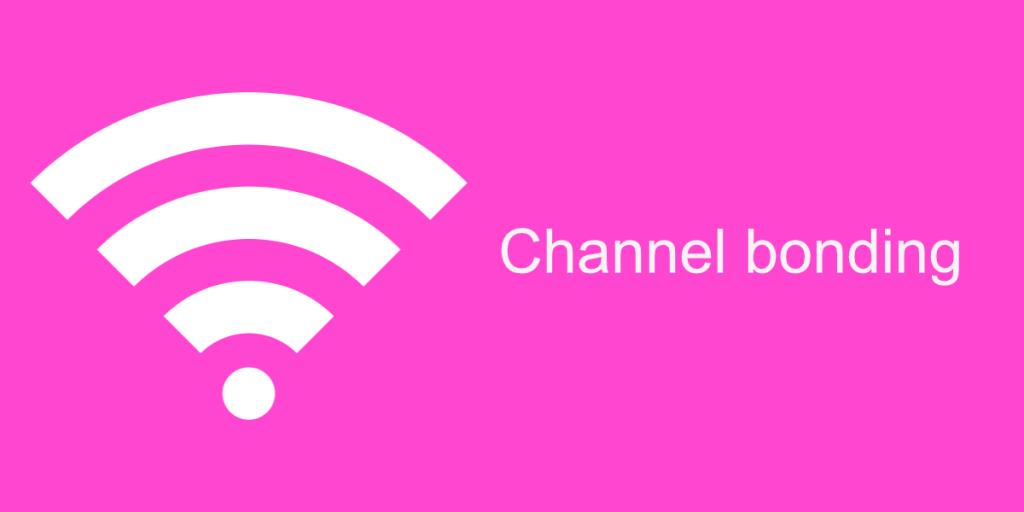
Связывание каналов
Связывание каналов может быть выполнено с помощью подключений Ethernet или Wi-Fi. Каналы, по которым сеть передает, обычно каналы 2,5 ГГц, из двух разных сетей связаны. Пользователь по-прежнему подключается к одной сети, но со связанными каналами пользователь получает более быстрое соединение.
Связывание каналов невозможно выполнить с компьютера. Неважно, используете ли вы систему Windows или Mac. Связывание каналов зависит от факторов, не имеющих ничего общего с компьютером, и от всего, что связано со структурой вашей сети.
Поддерживаемые роутеры / модемы
Для связывания каналов ваш маршрутизатор / модем должен поддерживать несколько ссылок для загрузки и скачивания, поступающих из одного соединения. Чтобы узнать, есть ли это, поищите его характеристики в Интернете. Если ваш маршрутизатор не поддерживает связывание каналов, вам придется заменить его на тот, который поддерживает.
Поддерживаемый сетевой кабель
Ваш интернет-провайдер также должен поддерживать связывание каналов; это означает, что он должен иметь возможность предоставлять вам несколько ссылок для загрузки и скачивания через одно соединение. Большинство интернет-провайдеров могут предоставить несколько ссылок, но будут взимать за это дополнительную плату.

Совместимость с сетью и модемом
В дополнение к тому, что сеть и модем поддерживают связывание каналов на индивидуальном уровне, их конфигурации должны согласовываться друг с другом. Если вы хотите узнать требования к объединению каналов для вашего интернет-провайдера, спросите их об этом. Они сообщат вам количество каналов загрузки и выгрузки, которые он поддерживает и предоставляет при вашем подключении.
Затем вам нужно проверить, поддерживает ли ваш маршрутизатор эти каналы.

Преимущество соединения каналов
Сетевое соединение может принимать и передавать данные по разным сетям. Большинство пользователей используют сеть 2,4 ГГц. Каналы могут быть перегружены в часы пик, и именно здесь вступает в силу связывание каналов. Оно позволяет пользователям одновременно передавать данные по всем доступным каналам, а не по одному. Это обеспечивает более быстрое соединение или стабильную и стабильную скорость соединения в часы пик.
Требуется ли связывание каналов?
Связь каналов - это не то, что вам абсолютно необходимо. Конечные пользователи могут использовать быстрое подключение к Интернету, однако, если вы планируете использовать мультимедиа в формате HD или 4K, например, из Comcast или Xfinity, вам потребуется связывание каналов.